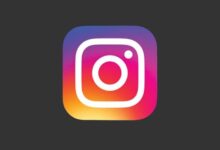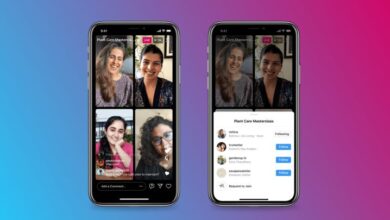هل تعاني من خطأ غير معروف في الشبكة على Instagram؟ هذه هي الطريقة التي يتم حلها
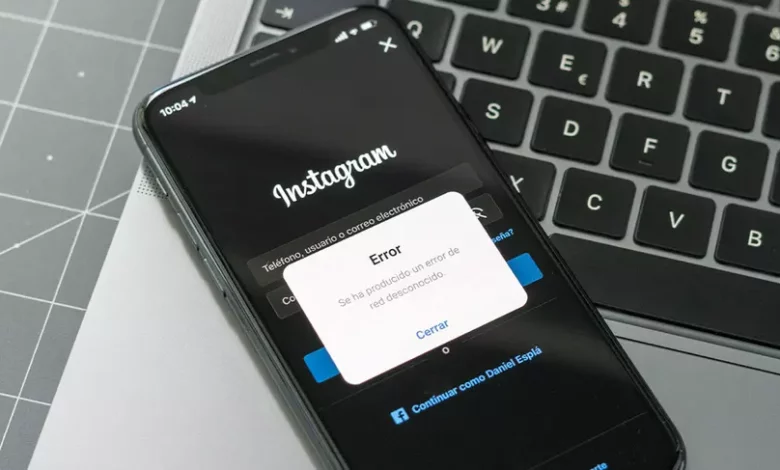
إذا كنت في هذه المقالة ، فذلك لأنك ، على الأرجح ، تواجه هذه المشكلة عند الوصول إلى حساب Instagram الخاص بك ولا تعرف كيفية حلها. يمكن أن يأتي الخطأ من طرق مختلفة: خطأ من الشبكة الاجتماعية نفسها ، أو فشل في شبكتك أو تعارض في التطبيق على الهاتف. لكن كن مطمئنًا ، سنشرح خطوة بخطوة كيف يمكنك إصلاح خطأ الشبكة غير المعروف على Instagram .
ما هو “خطأ شبكة غير معروف” في Instagram؟

كما يحدث في أي نظام أساسي على الإنترنت به حركة مرور كبيرة مثل هذه الشبكة الاجتماعية ، يمكننا العثور على أخطاء من جميع الأنواع عند تسجيل الدخول إليها وعند التصفح. ولهذا السبب بالتحديد ، فإن الخدمات من هذا النوع تمكّن مراكز المساعدة من تقديم الأسئلة الشائعة الأكثر شيوعًا (الأسئلة الشائعة ، والتي تُعرّف باللغة الإسبانية على أنها أسئلة متكررة ) لمساعدة مستخدميها.
خطأ الشبكة غير المعروف هو مجرد نوع آخر من الفشل يمكن أن يحدث في هذه المناسبة بسبب حالات مختلفة:
- فشل شبكة مشغلنا أو من هاتفنا.
- المشكلات التي تم إنشاؤها بواسطة التطبيق بعد التحديث. أو حتى لعدم التحديث لفترة طويلة.
- تعطل أو خطأ في خوادم Instagram نفسها.
على سبيل المثال ، في وقت كتابة هذا المقال ، واجه العديد من المستخدمين الذين يستخدمون حسابات متعددة على Instagram هذه المشكلة. لكن خطأ الشبكة غير المعروف ليس شيئًا جديدًا من بين المشاكل المعتادة لهذه الشبكة الاجتماعية.
كيفية إصلاح “خطأ شبكة غير معروف”
الآن ، بعد أن عرفت الأمر بشكل أكثر شمولاً ، سنرى كل موقف من المواقف المحتملة وكيفية حلها في الأقسام التالية. استمر في القراءة وقم بتنفيذ الخطوات كما أشرنا.
“خطأ شبكة غير معروف” – فشل الشبكة

يعود السبب الأول من المواقف المعقولة التي يمكنك أن تجد فيها هذا النوع من المشاكل إلى فشل في شبكة المشغل أو هذه الشبكة مع الاتصال بخوادم Instagram.
كيف يمكنك معرفة ما إذا كنت في هذه الحالة؟ بسيط. افتح أي تطبيق آخر يعتمد على الاتصال مثل Twitter أو المتصفح نفسه ، إذا كان بإمكانك استخدامه دون مشاكل ، انسى هذا القسم لأنك لن تجد الحل هنا. ومع ذلك ، إذا واجهت هذه التطبيقات أيضًا صعوبات مثل عدم تحميل المحتوى أو إرسال رسالة خطأ مثل Instagram ، فاستمر في القراءة.
لمحاولة إنهاء المشكلة ، يمكننا شرح إجراءات مختلفة مثل فصل شبكة WiFi أو إزالة بطاقة SIM. ولكن ، دون أدنى شك ، فإن أبسط شيء هو أن تذهب مباشرة لإعادة تشغيل الجهاز. الخطوات التي يجب اتباعها ، اعتمادًا على نظام التشغيل الخاص بك ، بسيطة:
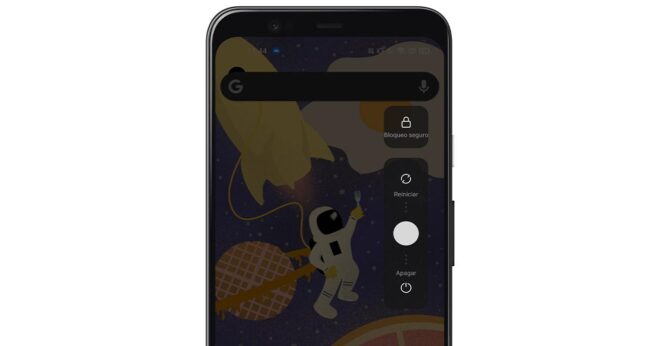
- إذا كان لديك هاتف يعمل بنظام Android ، فاضغط مع الاستمرار على زر إلغاء القفل حتى تظهر رسالة مثل الرسالة التي تراها في الصورة السابقة. سيكون هذا متشابهًا إلى حد ما اعتمادًا على الشركة المصنعة لهاتفك. ولكن الشيء الطبيعي هو أن كلا الخيارين “إيقاف التشغيل” و “إعادة التشغيل” يظهران. انقر فوق إعادة التشغيل وانتظر حتى تنتهي العملية.
- في حالة وجود iPhone لديك ، بناءً على الطراز ، ستختلف الأزرار التي يجب أن تضغط عليها. أسهل شيء هو إلقاء نظرة على الفيديو الموجود على قناتنا على YouTube والذي نشرح فيه كل حالة من الحالات المحتملة لتنفيذ هذه العملية. ضع في اعتبارك أنك لست بحاجة إلى الوصول إلى خيار الاستعادة ، فستكون إعادة التشغيل العميقة كافية.
إذا تم الانتهاء من هذه العملية ، فما زلت تواجه مشكلة الخطأ غير المعروف في Instagram ، فانتقل إلى القسم التالي لمتابعة استبعاد الاحتمالات التي قد يأتي منها الفشل.
“خطأ شبكة غير معروف” – فشل في تطبيق Instagram
كما ذكرنا سابقًا ، يمكن أن يأتي الفشل من أماكن أخرى ، مثل مشكلة أو عدم توافق تطبيق Instagram على هاتفنا. يمكن أن يكون هذا بسبب عدم وجود تحديثات أو فشل في تنفيذ هذه أو مشاكل في ذاكرة التخزين المؤقت. لكن دعنا نذهب خطوة بخطوة.
الأول ، وربما الأكثر شيوعًا ، هو أننا لسبب ما لم نقم بتحديث تطبيق Instagram لبعض الوقت. لذلك ، إذا قام المطورون بإجراء أي تغييرات أمنية كبيرة على الخوادم ، فقد يتم “تأمين” الإصدارات القديمة من الوصول. يتم حل هذا بسهولة مثل:

- سواء كان لديك iPhone أو أي طراز Android ، انتقل إلى متجر التطبيقات الخاص بجهازك.
- مرة واحدة هنا ، انتقل إلى قسم التطبيقات المثبتة. في android ، ستجده من خلال النقر على الزر الذي يحتوي على الخطوط الثلاثة في الزاوية اليسرى العليا ، ثم النقر فوق «تطبيقاتي وألعابي». على جهاز iPhone ، انتقل إلى App Store وانقر على أيقونة الصورة الرمزية في الجزء العلوي الأيمن.
- بمجرد الوصول إلى هذه القائمة الجديدة ، انقر فوق خيار “تحديث الكل” ، أو ابحث عن Instagram وانقر فوق “تحديث” إذا كان التحديث معلقًا.
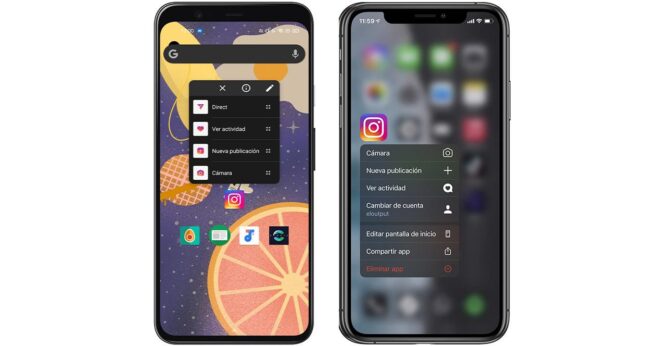
بمجرد الانتهاء من العملية ، حاول الوصول إلى حسابك على هذه الشبكة الاجتماعية. في حالة استمرار ظهور خطأ الشبكة غير المعروف ، سنفعل العملية المعاكسة لاستبعاد الاحتمالات: إلغاء تثبيت التطبيق . وهذا بسيط كما في الحالة السابقة:
- من سطح المكتب أو درج التطبيق بهاتفك ، اضغط مع الاستمرار على أيقونة Instagram.
- بعد بضع ثوانٍ ، ستظهر قائمة ستمنحك خيارات مختلفة ، سواء كان لديك Android أو iPhone.
- انقر فوق “إلغاء التثبيت” إذا كان لديك Android أو “إزالة التطبيق” إذا كان لديك iPhone.
- بمجرد الحذف ، ارجع إلى متجر تطبيقات الهاتف وقم بتنزيله كما فعلت في المرة الأولى.
إذا استمر ظهور خطأ الشبكة غير المعروف بعد ذلك ، فمن المرجح أن يكون الفشل خارج شبكتك أو هاتفك. تابع القراءة لمعرفة ما يمكنك القيام به في هذه الحالة.
“خطأ غير معروف في الشبكة” – مشكلة انستغرام منتشرة
في هذه المرحلة ، إذا لم ينجح كل ما سبق من أجلك ، فمن المرجح أن تكون مشكلة عامة من جانب Instagram . إذا كان الأمر كذلك ، فما الذي يمكنك فعله لإصلاحه؟ حسنًا ، في كثير من الحالات ، يكون الخيار الوحيد ، للأسف ، هو الانتظار.
و تعطل الملقمات هذه وغيرها من الشبكات الاجتماعية هو شيء أن نجد أكثر كثيرا في الآونة الأخيرة. إنهم أول من يهتمون بإنجاح خدمتهم ، وبالتالي ، إذا كان هذا خطأ من جانبهم ، فسيحاولون حله بأسرع ما يمكن ، فلا تتردد. لذلك ، في هذه الحالات ، سيتعين علينا التحلي بالصبر والمحاولة من وقت لآخر للوصول إلى ملف تعريف Instagram الخاص بنا مرة أخرى.
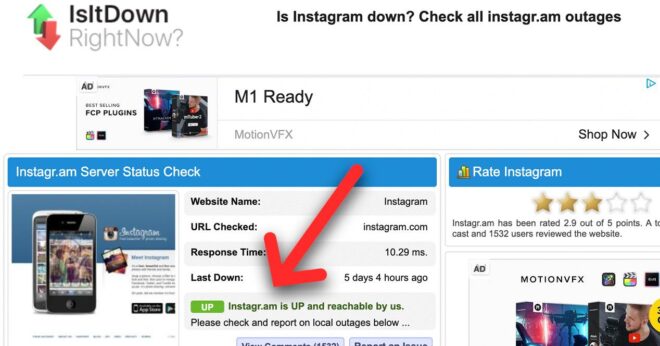
إذا كنت تريد معرفة ما إذا كانت خوادم هذه الشبكة الاجتماعية لا تعمل كما ينبغي ، فيمكنك دائمًا الانتقال إلى موقع ويب مثل Isitdownrightnow . عند الدخول ، إذا رأيت رمزًا أخضر به كلمة “UP” حيث نشير إليك بالسهم ، فكل شيء على ما يرام. ومع ذلك ، إذا كانت الأيقونة حمراء وظهرت كلمة “DOWN” بالداخل ، فهذا يعني أن خوادم هذه الشبكة الاجتماعية معطلة أو تحت الصيانة.
كنصيحة إضافية ، الشيء الذي نجح مع بعض الأشخاص الذين يعانون من هذا الفشل في خطأ الشبكة غير المعروف هو الوصول إلى حساباتهم من خلال المتصفح ، من جهاز كمبيوتر شخصي أو جهاز Mac ، وتغيير كلمة مرور الوصول الخاصة بهم هنا. قد يبدو هذا غريبًا بالنسبة لك ويبدو أنه “اختراق” محتمل ولكن لا ، يمكنك أن تطمئن. للقيام بذلك ، ما عليك سوى:
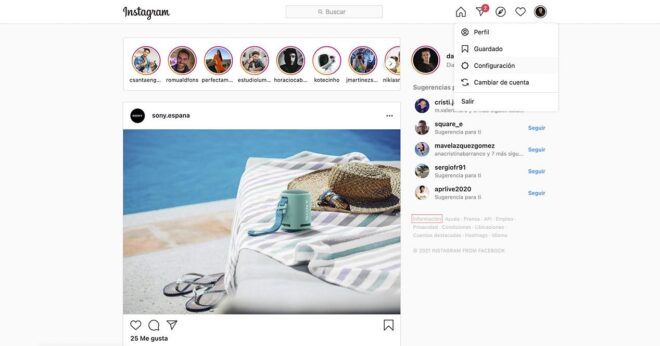
- قم بالوصول إلى موقع الويب الخاص بهذه الشبكة الاجتماعية من جهاز كمبيوتر.
- قم بتسجيل الدخول ببياناتك ، إذا سمحت لك بذلك بالطبع.
- بمجرد الدخول ، قم بالوصول إلى قسم “الإعدادات” من أيقونة صورة ملفك الشخصي.
- انقر فوق قسم “تغيير كلمة المرور” واتبع الخطوات التي سيقدمها لك Instagram.
الآن نعم ، هذا كل ما يمكنك فعله لإصلاح خطأ الشبكة غير المعروف لهذه الشبكة الاجتماعية. إذا لم ينجح أي من هذا معك ، فقد حان الوقت ، كما قلنا لك سابقًا ، للانتظار لأن الفشل يأتي من Instagram نفسه وليس بسبب خطأنا.